怎么将pdf文件打印成照片格式
很多人在办公时接收和传输的文档都是PDF文档,其中自然会遇到要打印文档内容的情况,对此比较常见的问题就是怎么将pdf文件打印成照片格式。其实想要打印PDF文档内的照片方法很多,既可以直接把PDF文档转为图片,也可以提取PDF文档,重点在于根据PDF文档以及需求来操作。
怎么将pdf文件转为照片
在提到怎么将pdf文件打印成照片格式时,如果我们需要打印的照片就在PDF文档内或者照片是以PDF文档的方式下载保存的,那么直接把PDF文档转为JPG格式即可,接下来详细说说其操作流程:
步骤一:在万兴PDF官网点击Windows或者Mac版本的安装包后,根据引导可使用下载器快速完成万兴PDF的下载和安装,然后登录账号,点击顶部导航类的【文件】【打开PDF】按钮,选中含有照片的PDF文件打开。
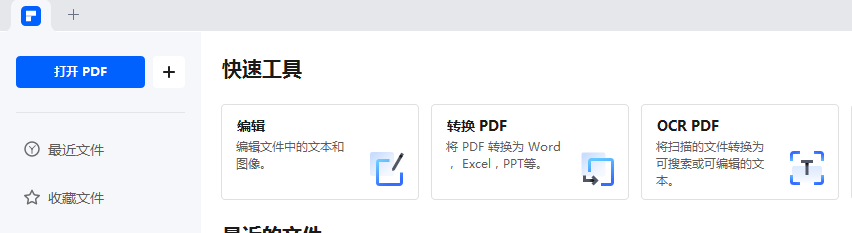
步骤二:我们想要把PDF文档转为图像则直接点击功能区的【转换】按钮,然后下方会出现具体的转换格式,第四个选项就是【转换为图像】,点击进入转换面板。

步骤三:之后我们在转换面板中从上到下依次设置【输出格式】【文件名】和【输出文件夹】,万兴PDF本身默认的是文件名为PDF文档名,默认保存路径为【与文件同源】,点击【确定】按钮开始转换。
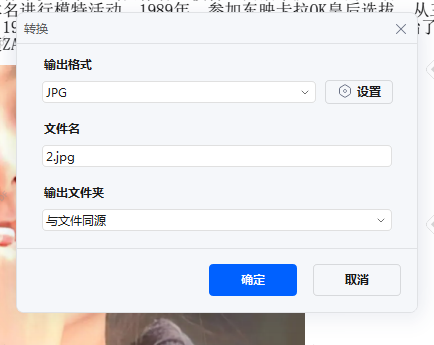
步骤四:转换后我们设置的保存路径中就会出现一张JPG图片,右击该图片点击【打印】按钮,即可将该照片打印。
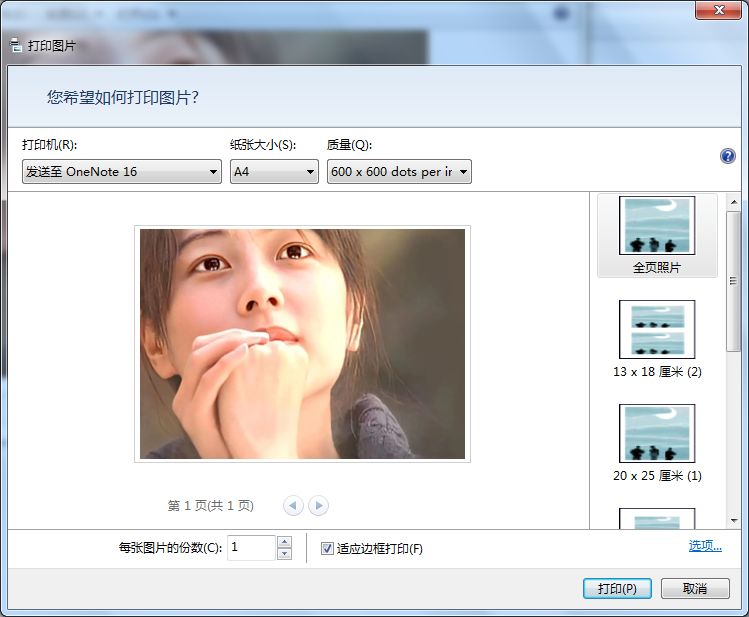
怎么提取PDF文档的照片
在提到怎么将pdf文件打印成照片格式时,刚才介绍的是把整个PDF文档全部转为图片格式,然后再打印,在实际办公的场景中还有一种情况很常见,那就是在浏览具体的PDF文档时,发现其中某个图片或者元素正是我们需要的,对此我们可以单独把这个元素提取出来,就比如直接把图片提取出来保存,然后再打印这个图片,具体的操作流程如下:
步骤一:同样是启动万兴PDF后,点击顶端的【打开】按钮将PDF文档打开,然后下拉寻找到我们需要的图片。
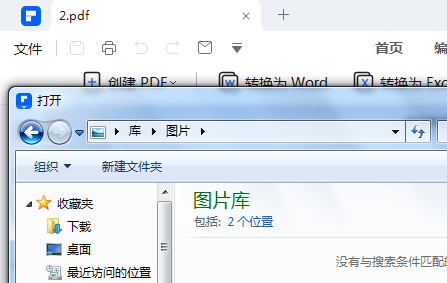
步骤二:找到图片元素后要清楚现在是预览模式,因此点击顶部的【编辑】后进入编辑模式。

步骤三:右击该图片选择【图片另存为】,这时默认保存在桌面且格式为png格式。
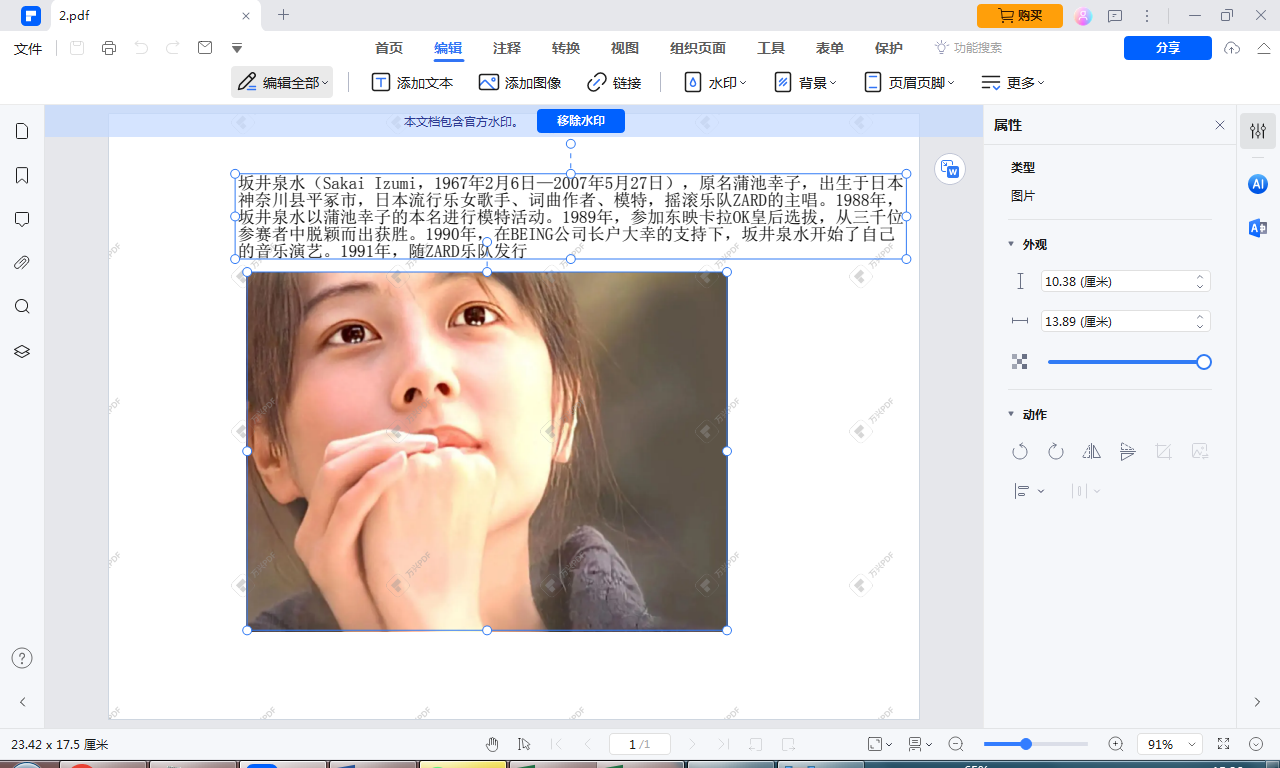
步骤四:想要将图片保存为照片就要设置格式为JPEG或者BMP,点击对话框下方的【保存类型】即可选择格式。
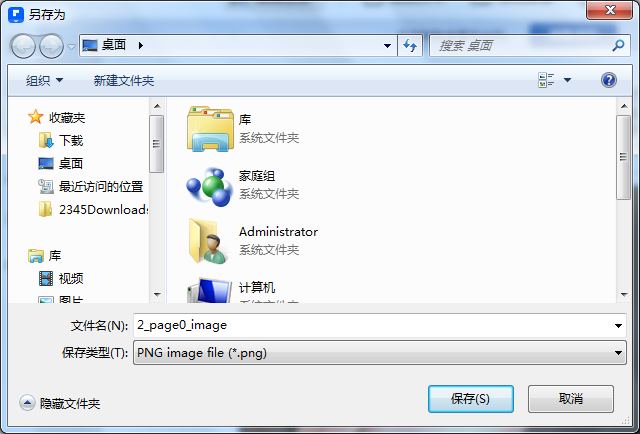
步骤五:将PDF文档的内容保存为照片格式后,右击选择【打印】按钮即可保存打印该照片。
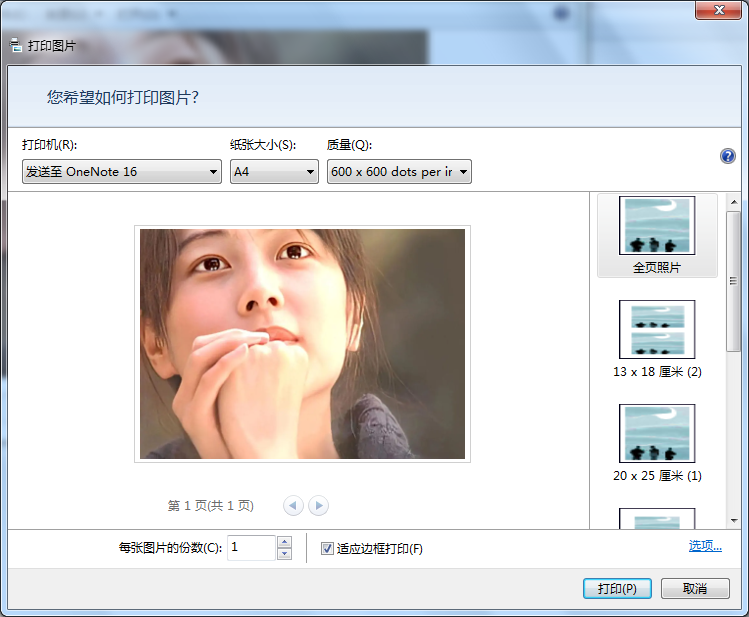
怎么将PDF文档直接打印为图片
因为PDF文档的兼容性非常好的,所以日常办公时大多数文件都是PDF格式的,因此也会遇到电子照片本身就是PDF文档格式,对此也不用纠结怎么将pdf文件打印成照片格式,因为万兴PDF就有直接打印为图片的功能,其操作如下:
步骤一:打开PDF格式的照片文件后,点击万兴PDF左上方的【文件】按钮,在下拉菜单中选择【打印】按钮。
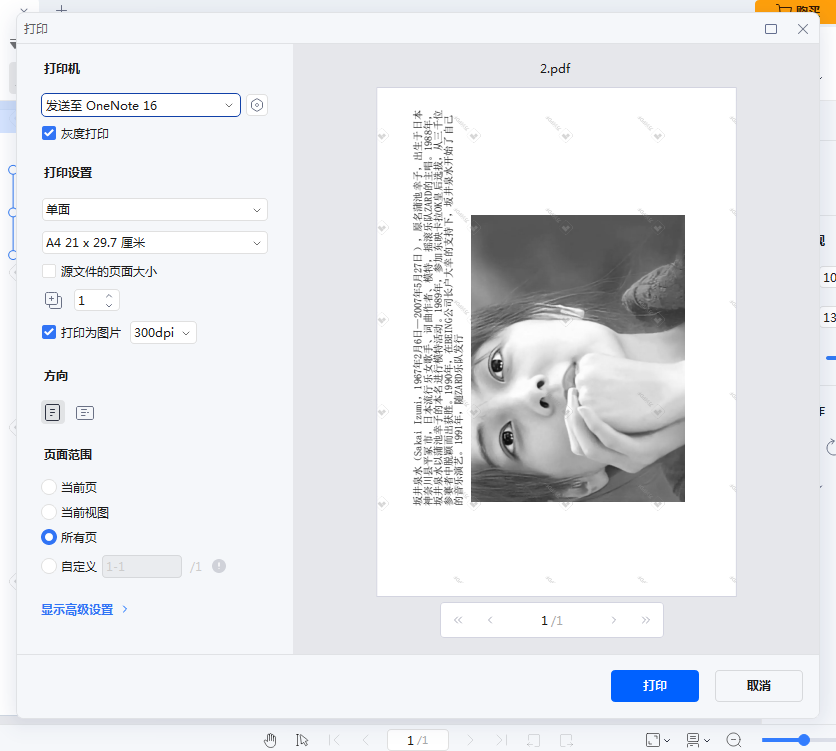
步骤二:在打印面板中我们会看到【灰度打印】和【打印为图片】两个选项,选中【打印为图片】后即可以图片的方式打印。
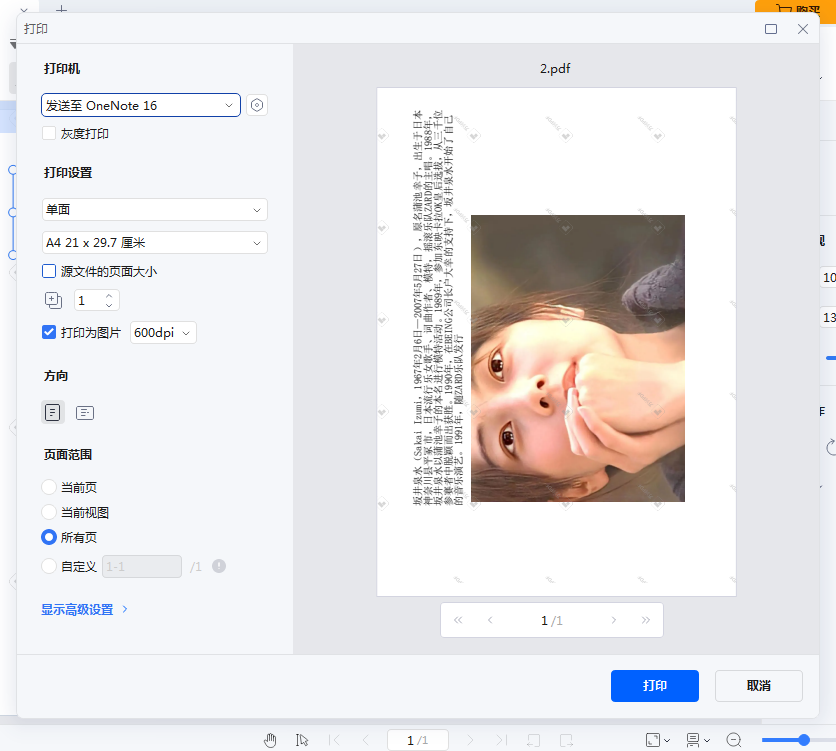
步骤三:如果连接的是彩色打印机则不要在【灰度打印】前打钩,反之亦然,点击【打印】即可打印照片。
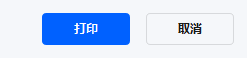
以上介绍的就是使用万兴PDF如何做到将PDF文档打印为照片,无论是从PDF文档中提取照片还是PDF文档本身就是照片内容,都可以使用万兴PDF来轻松操作,完成PDF到照片文件的打印。


